Fix Ethernet hat keinen gültigen IP-Konfigurationsfehler
Veröffentlicht: 2021-12-20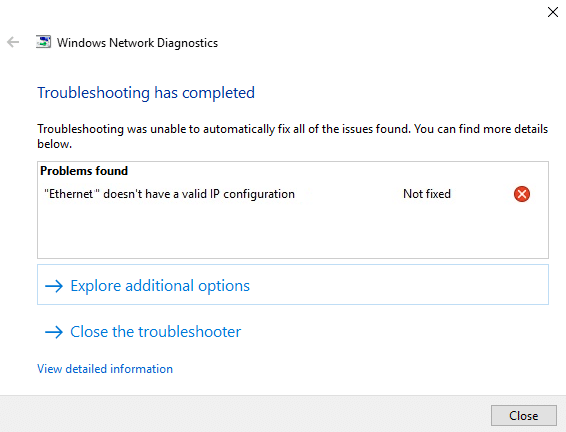
Ethernet hat keine gültige IP-Konfigurationsfehler wird verursacht, weil DHCP oder Dynamic Host Configuration Protocol keine gültige IP-Adresse von Ihrer NIC (Network Interface Card) erhalten kann. Die Netzwerkschnittstellenkarte ist normalerweise eine Hardwarekomponente, über die Ihr PC eine Verbindung zum Netzwerk herstellen kann. Ohne NIC kann Ihr Computer keine stabile Netzwerkverbindung herstellen und ist normalerweise über ein Ethernet-Kabel mit Ihrem Modem oder Router gekoppelt. Die dynamische IP-Konfiguration ist standardmäßig aktiviert, sodass ein Benutzer keine Einstellungen manuell eingeben muss, um eine Verbindung zu einem Netzwerk mit einem DHCP-Server herzustellen. Da Ihr Ethernet jedoch keins hat, können Sie nicht auf das Internet zugreifen und erhalten möglicherweise eine Fehlermeldung wie Eingeschränkte Konnektivität oder Kein Internetzugang . Lesen Sie unten, um zu erfahren, wie Sie den Fehler „Ethernet hat keine gültige IP-Konfiguration“ auf Windows-PCs beheben.
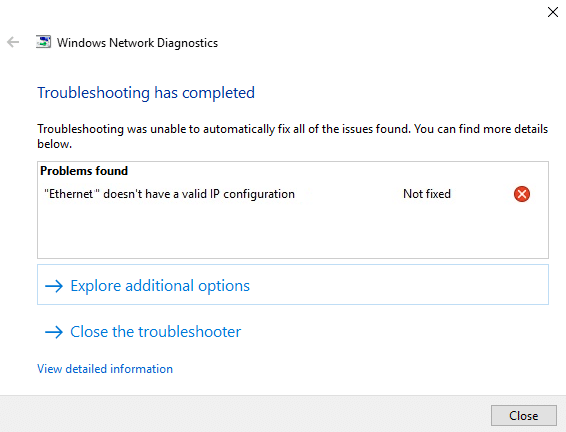
Inhalt
- So beheben Sie, dass Ethernet keinen gültigen IP-Konfigurationsfehler hat
- Methode 1: Router neu starten
- Methode 2: Router zurücksetzen
- Methode 3: Starten Sie Ihren PC neu
- Methode 4: Führen Sie die Problembehandlung für Netzwerkadapter aus
- Methode 5: Deaktivieren Sie den Schnellstart
- Methode 6: Starten Sie den DNS- und DHCP-Client neu
- Methode 7: TCP/IP-Konfiguration und Windows-Sockets zurücksetzen
- Methode 8: Netzwerkschnittstellenkarte erneut aktivieren
- Methode 9: Netzwerkadaptereinstellungen ändern
- Methode 10: Aktualisieren Sie den Ethernet-Treiber
- Methode 11: Ethernet-Treiber neu installieren
So beheben Sie, dass Ethernet keinen gültigen IP-Konfigurationsfehler hat
Dieser Fehler kann viele Ursachen haben. Einige von ihnen sind:
- Fehlerhafter Netzwerkadaptertreiber
- Falsche Netzwerkkonfiguration
- Fehlerhafter oder fehlerhafter Router
In diesem Abschnitt haben wir eine Liste von Methoden zusammengestellt, die Ihnen helfen, den besagten Fehler zu beheben. Implementieren Sie sie, um die besten Ergebnisse zu erzielen.
Methode 1: Router neu starten
Durch einen Neustart des Routers wird die Netzwerkverbindung neu initiiert. Befolgen Sie dazu die unten aufgeführten Schritte:
1. Suchen Sie die EIN/AUS- Taste auf der Rückseite Ihres Routers.
2. Drücken Sie die Taste einmal, um Ihren Router auszuschalten.

3. Trennen Sie nun das Netzkabel und warten Sie, bis die Kondensatoren vollständig entladen sind.
4. Schließen Sie das Kabel wieder an und schalten Sie es ein.
Methode 2: Router zurücksetzen
Durch das Zurücksetzen des Routers wird der Router auf die Werkseinstellungen zurückgesetzt. Alle Einstellungen und Setups wie weitergeleitete Ports, Verbindungen auf der schwarzen Liste, Anmeldeinformationen usw. werden gelöscht.
Hinweis: Notieren Sie sich Ihre ISP-Anmeldeinformationen, bevor Sie Ihren Router zurücksetzen.
1. Halten Sie die RESET/RST- Taste etwa 10 Sekunden lang gedrückt. Es ist normalerweise standardmäßig integriert, um ein versehentliches Drücken zu vermeiden.
Hinweis: Sie müssen Zeigegeräte wie eine Nadel, einen Schraubendreher oder einen Zahnstocher verwenden, um die RESET-Taste zu drücken.

2. Warten Sie eine Weile, bis die Netzwerkverbindung wiederhergestellt ist.
Methode 3: Starten Sie Ihren PC neu
Bevor Sie die restlichen Methoden ausprobieren, sollten Sie Ihr Gerät so oft neu starten, dass ein einfacher Neustart kleinere Störungen beheben kann.
1. Navigieren Sie zum Startmenü .
2. Klicken Sie nun wie gezeigt auf das Power-Symbol > Neustart .
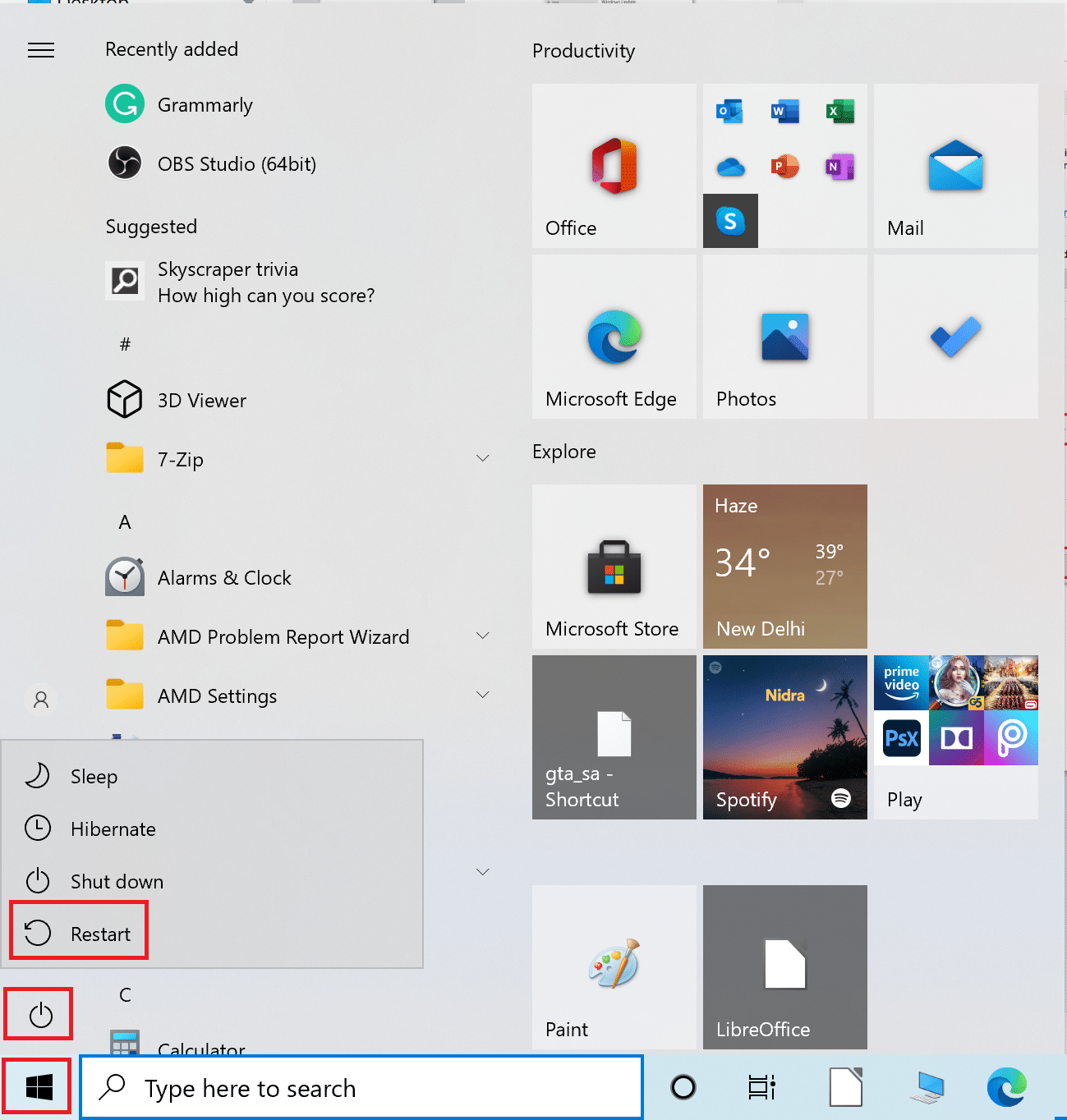
Lesen Sie auch: Warum ist mein Windows 10-Computer so langsam?
Methode 4: Führen Sie die Problembehandlung für Netzwerkadapter aus
Durch Ausführen der Problembehandlung für Netzwerkadapter werden alle Störungen in der Ethernet-Verbindung behoben und möglicherweise behoben, dass Ethernet keinen gültigen IP-Konfigurationsfehler hat.
1. Geben Sie Problembehandlung in die Windows-Suchleiste ein und drücken Sie die Eingabetaste .

2. Klicken Sie nun wie unten abgebildet auf Zusätzliche Fehlerbehebungen .
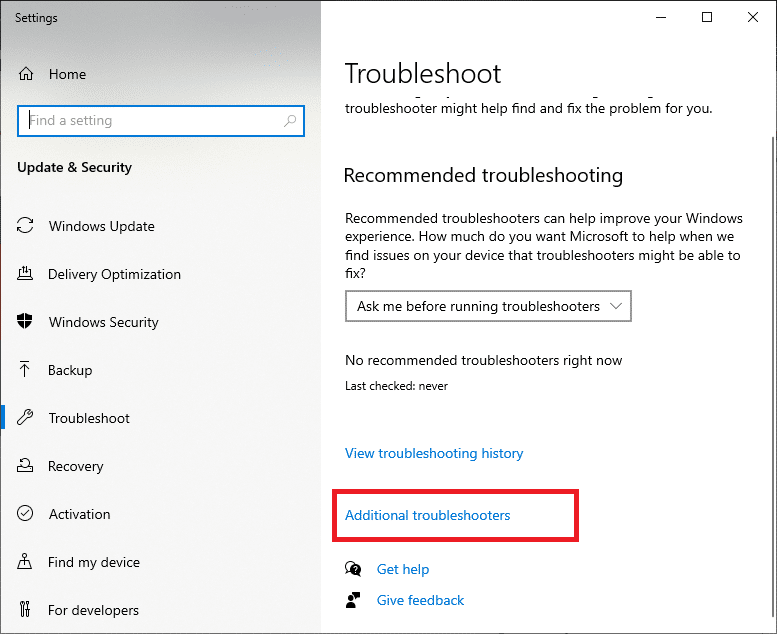
3. Wählen Sie als Nächstes den Netzwerkadapter aus, der im Abschnitt „ Andere Probleme finden und beheben “ angezeigt wird.
4. Klicken Sie auf die Schaltfläche Problembehandlung ausführen.
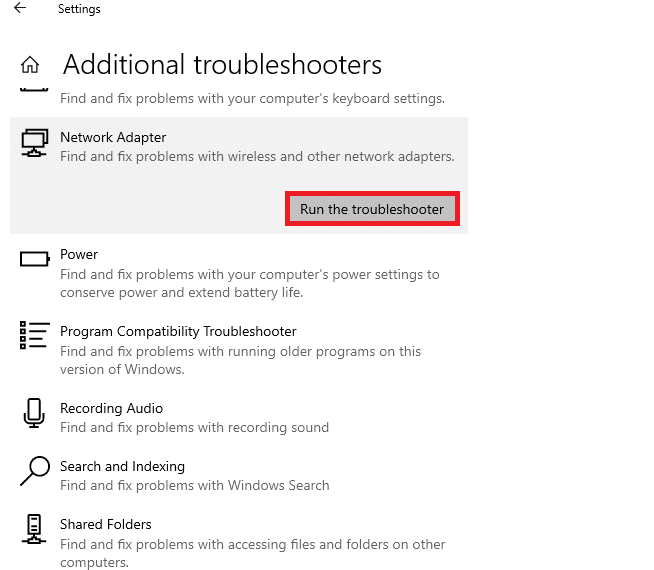
5. Jetzt wird die Netzwerkadapter- Problembehandlung geöffnet. Warten Sie, bis der Vorgang abgeschlossen ist.
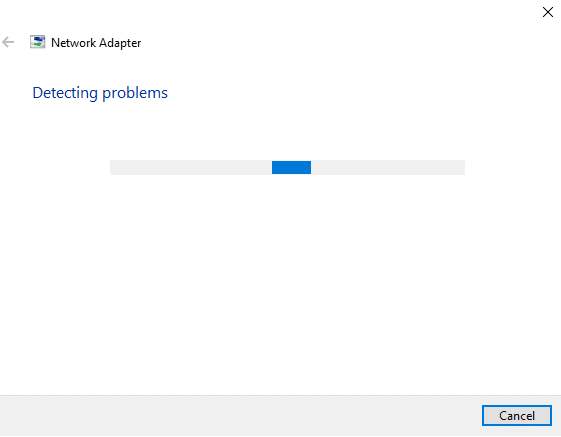
6. Wählen Sie Ethernet auf dem Bildschirm Select the network adapter to diagnose und klicken Sie auf Next .
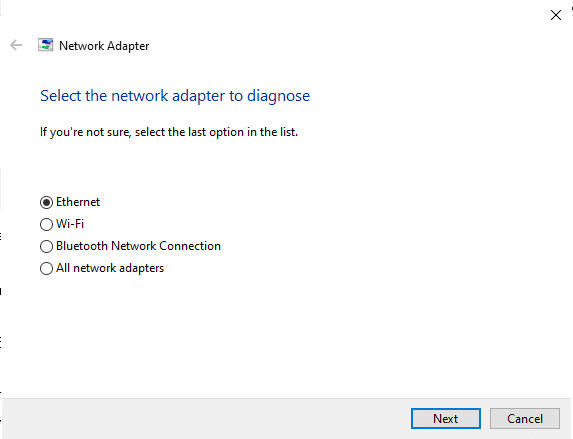
7. Wenn ein Problem gefunden wird, klicken Sie auf Diesen Fix anwenden und befolgen Sie die Anweisungen in den aufeinanderfolgenden Eingabeaufforderungen.
8. Sobald die Fehlerbehebung abgeschlossen ist, wird der Bildschirm „ Fehlerbehebung abgeschlossen “ angezeigt. Klicken Sie auf Windows-PC schließen und neu starten.
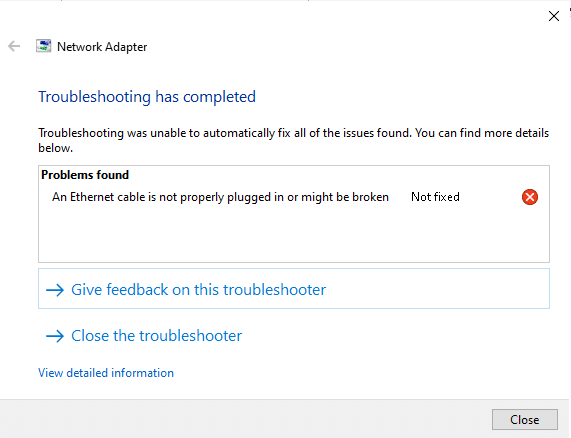
Methode 5: Deaktivieren Sie den Schnellstart
Es wird empfohlen, die Schnellstartoption zu deaktivieren, um den Fehler „Ethernet hat keine gültige IP-Konfiguration“ wie folgt zu beheben:
1. Suchen und öffnen Sie die Systemsteuerung über die Windows-Suchleiste , wie unten dargestellt.
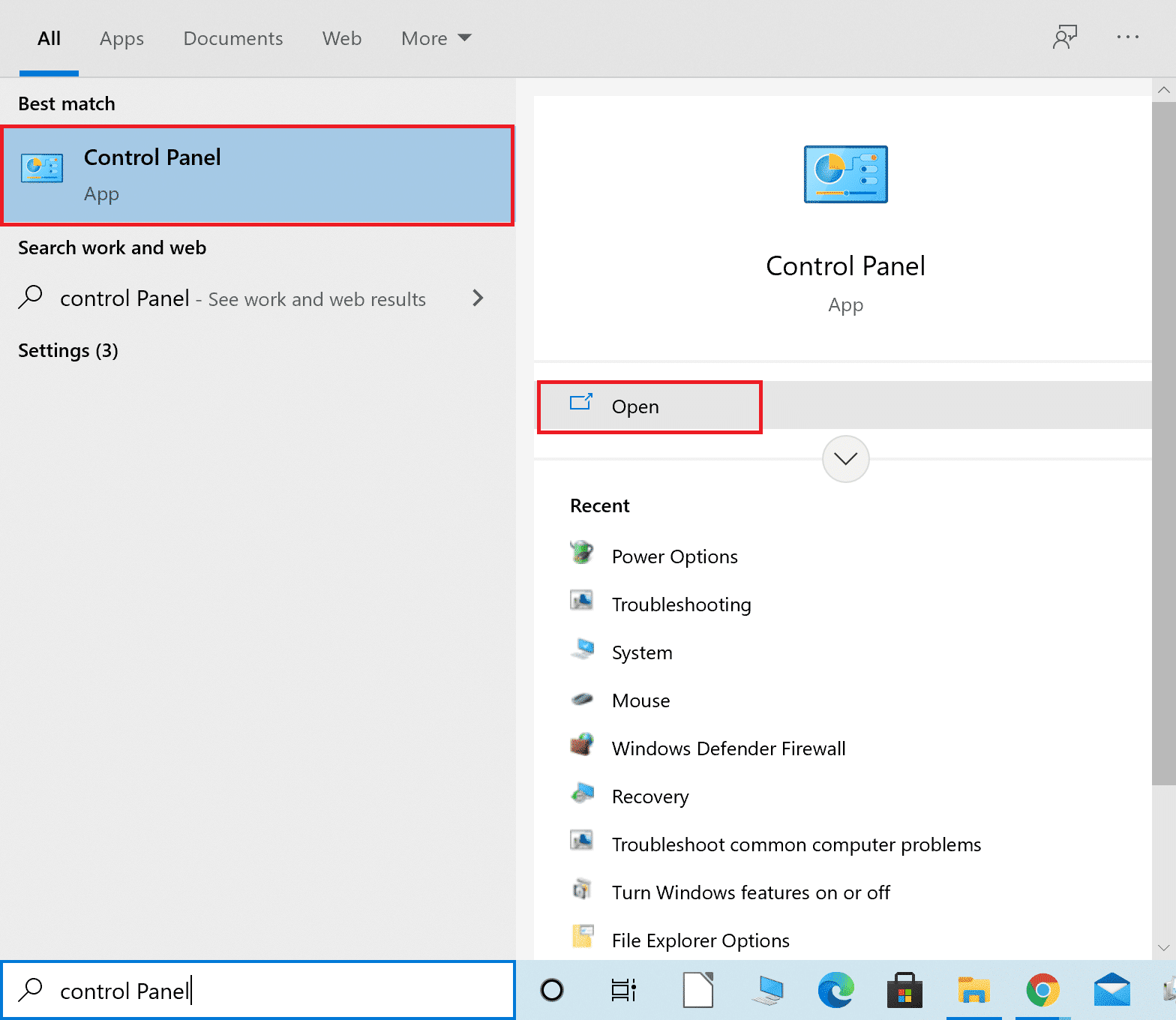
2. Stellen Sie Ansicht nach > Große Symbole ein und klicken Sie auf Energieoptionen.
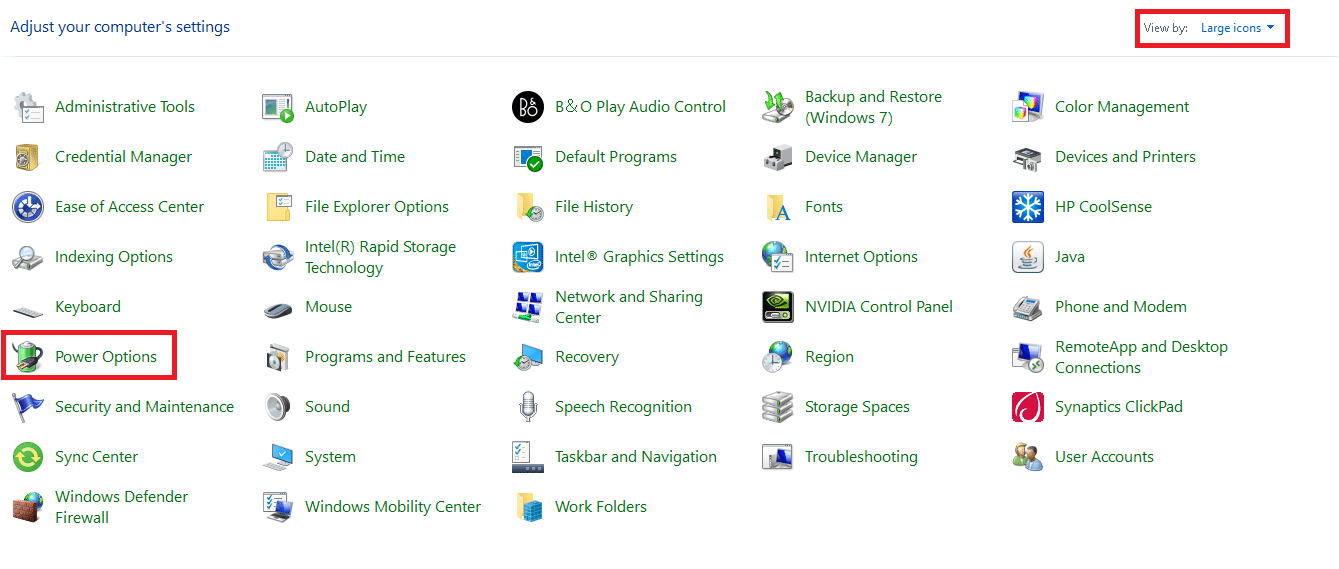
3. Klicken Sie hier auf die Option Auswählen, was der Netzschalter tut , wie unten hervorgehoben.

4. Klicken Sie nun unter Power-Buttons definieren auf Einstellungen ändern, die derzeit nicht verfügbar sind und schalten Sie den Passwortschutz wie abgebildet ein.
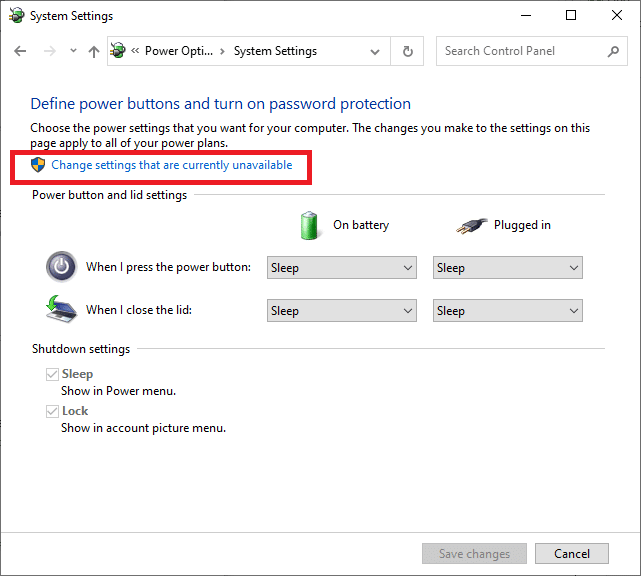
5. Deaktivieren Sie das Kontrollkästchen Schnellstart aktivieren (empfohlen) , wie unten gezeigt.
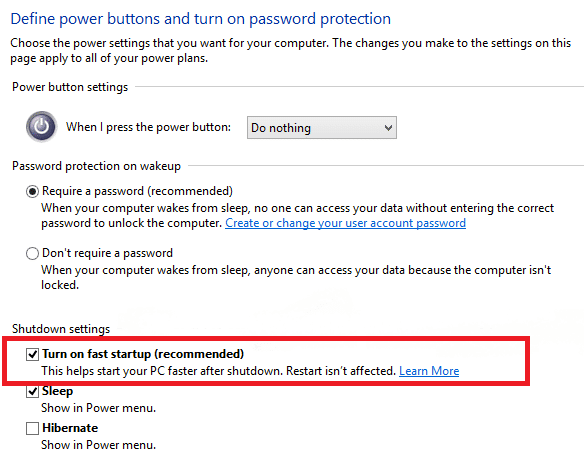
6. Klicken Sie abschließend auf Änderungen speichern und starten Sie Ihren PC neu.
Lesen Sie auch: Warum trennt mein Internet alle paar Minuten die Verbindung?
Methode 6: Starten Sie den DNS- und DHCP-Client neu
Domain Name Server wandeln Domainnamen in IP-Adressen um, die Ihrem Computer zugewiesen werden. Ebenso ist der DHCP-Client-Dienst für eine fehlerfreie Internetverbindung erforderlich. Wenn Sie auf netzwerkbezogene Probleme stoßen, können Sie den DHCP- und DNS-Client neu starten, um sie zu beheben. So geht's:
1. Drücken Sie gleichzeitig die Tasten Windows + R , um das Dialogfeld Ausführen zu starten.
2. Geben Sie services.msc ein und drücken Sie dann die Eingabetaste , um das Fenster Dienste zu starten.
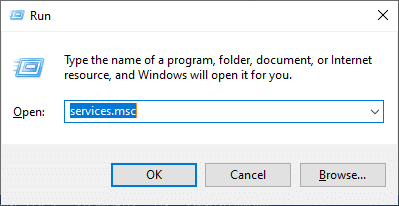
3. Klicken Sie mit der rechten Maustaste auf die Registerkarte „ Network Store Interface Service “ und wählen Sie „Restart“ aus (siehe Abbildung).
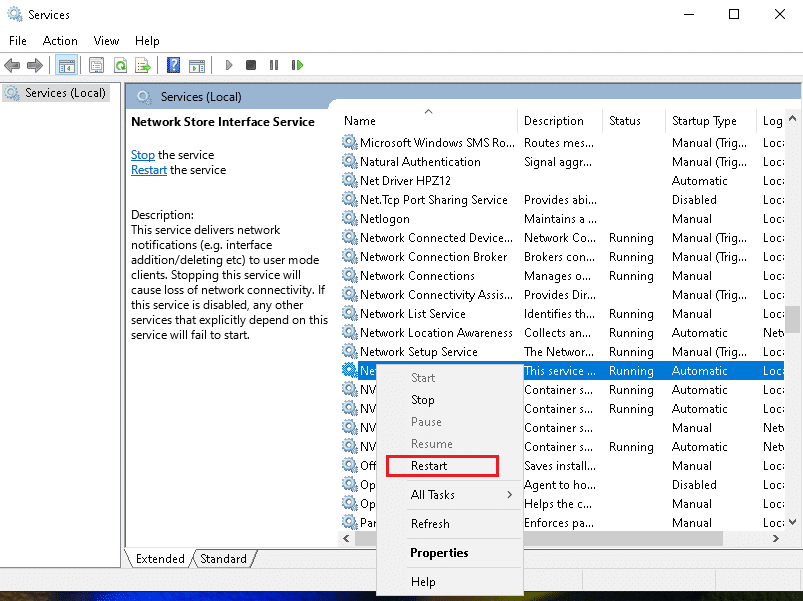
4. Navigieren Sie im Fenster Dienste zu DNS-Client . Klicken Sie mit der rechten Maustaste darauf und wählen Sie die Option Aktualisieren , wie unten dargestellt.
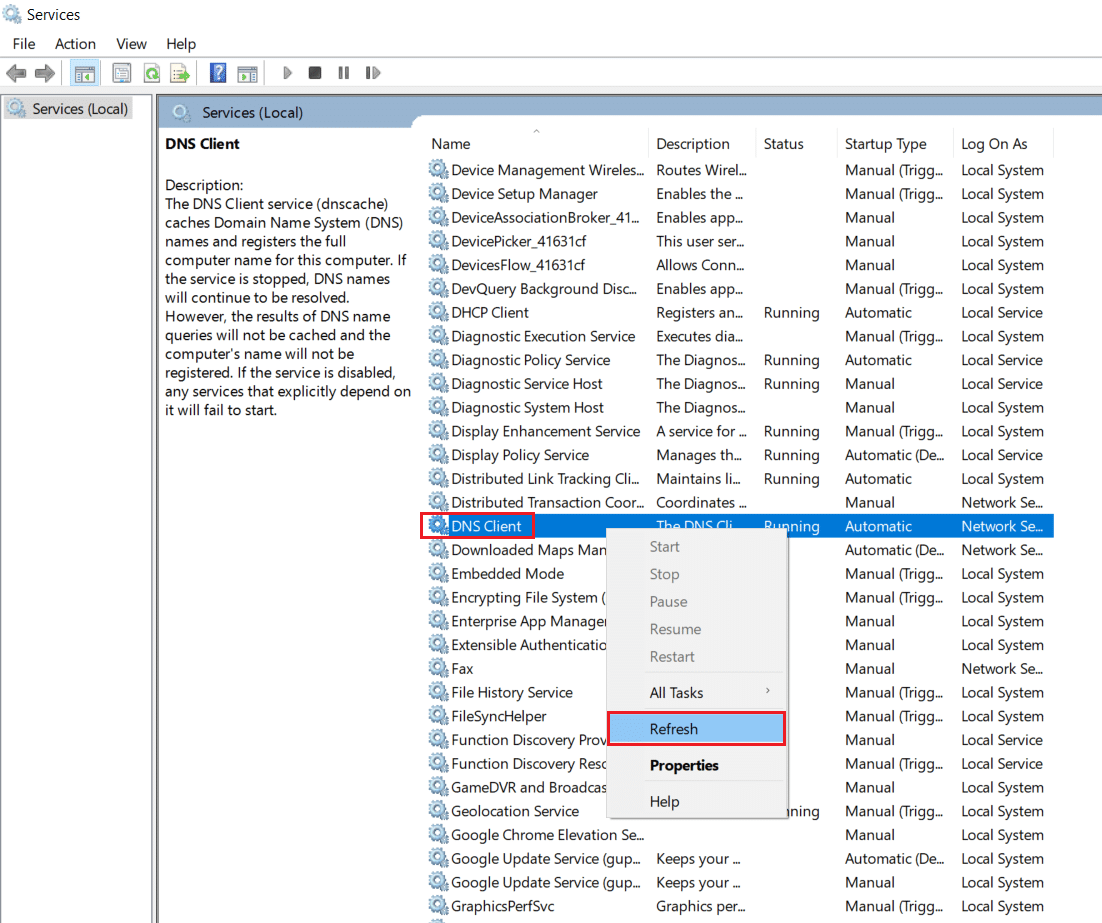

5. Wiederholen Sie dasselbe auch für die Aktualisierung des DHCP-Clients .
Überprüfen Sie nach Abschluss des Neustartvorgangs, ob das Problem behoben ist oder nicht. Wenn nicht, versuchen Sie den nächsten Fix.
Methode 7: TCP/IP-Konfiguration und Windows-Sockets zurücksetzen
Nur wenige Benutzer haben berichtet, dass sie beheben konnten, dass Ethernet keine gültige IP-Konfiguration hat, wenn Sie die TCP/IP-Konfiguration zusammen mit Windows-Netzwerk-Sockets zurücksetzen. Implementieren Sie die angegebenen Anweisungen, um es auszuprobieren:
1. Geben Sie Eingabeaufforderung in das Suchmenü ein. Klicken Sie auf Als Administrator ausführen.
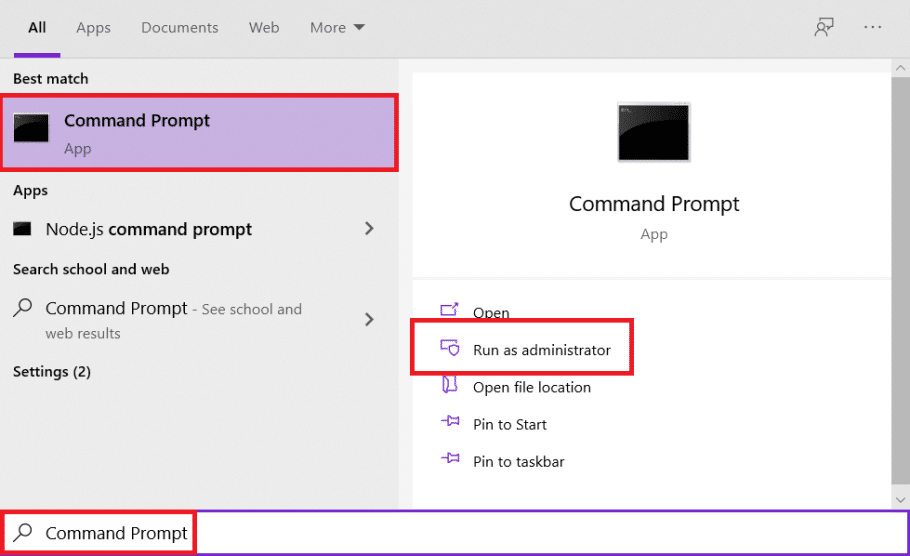
2. Geben Sie nacheinander die folgenden Befehle ein und drücken Sie nach jedem Befehl die Eingabetaste .
ipconfig /release ipconfig /all ipconfig /flushdns ipconfig /erneuern
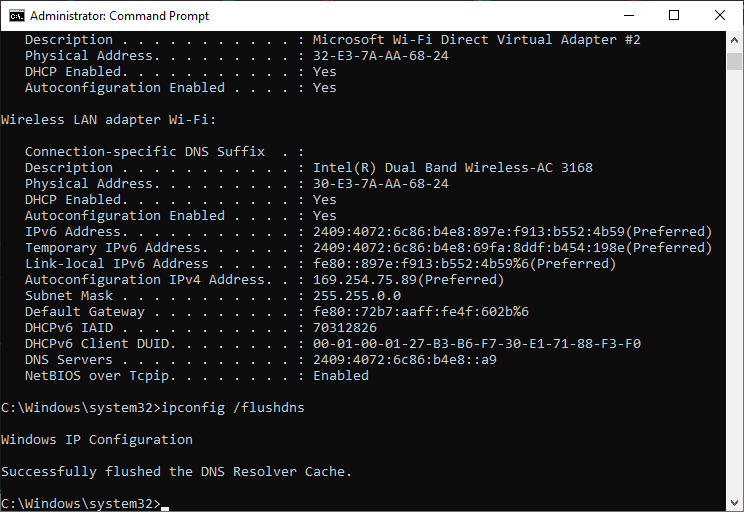
3. Geben Sie nun netsh winsock reset ein und drücken Sie zur Ausführung die Eingabetaste .
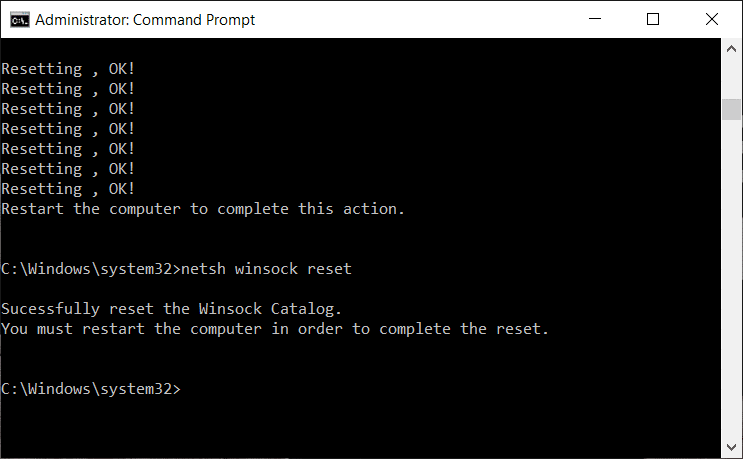
4. Führen Sie auf ähnliche Weise den Befehl netsh int ip reset aus.
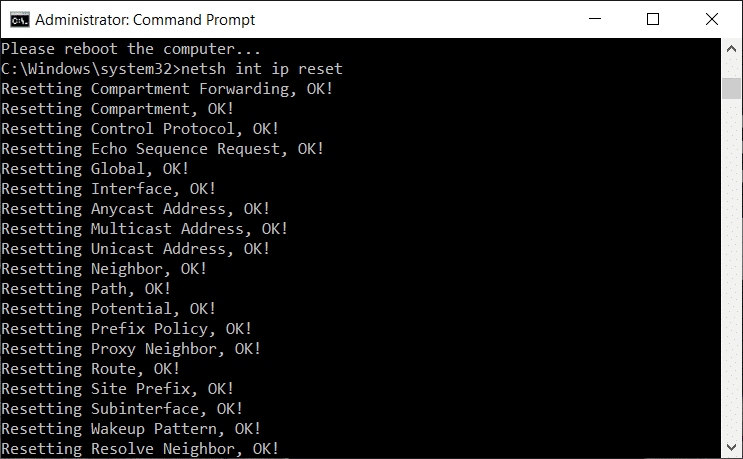
5. Starten Sie Ihren PC neu , um diese Änderungen zu übernehmen.
Lesen Sie auch: 7 Möglichkeiten, den Computer zu reparieren, der ständig abstürzt
Methode 8: Netzwerkschnittstellenkarte erneut aktivieren
Sie müssten NIC deaktivieren und dann aktivieren, um zu beheben, dass Ethernet kein gültiges IP-Konfigurationsproblem hat.
1. Drücken Sie die Tasten Windows + R , um das Dialogfeld Ausführen zu starten.
2. Geben Sie dann ncpa.cpl ein und drücken Sie die Eingabetaste.
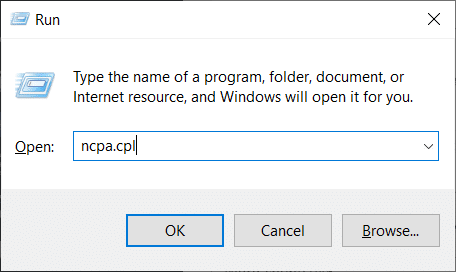
3. Klicken Sie nun mit der rechten Maustaste auf die NIC , bei der das Problem auftritt, und wählen Sie die Option Deaktivieren , wie gezeigt.
Hinweis: Wir haben hier als Beispiel Wi-Fi NIC gezeigt. Befolgen Sie die gleichen Schritte für Ihre Ethernet-Verbindung.
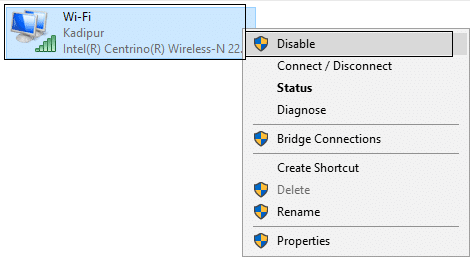
4. Klicken Sie erneut mit der rechten Maustaste darauf und wählen Sie nach einigen Minuten Aktivieren aus.
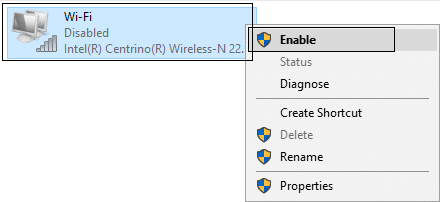
5. Warten Sie, bis es erfolgreich eine IP-Adresse erhält .
Methode 9: Netzwerkadaptereinstellungen ändern
Die IPv4-Adresse hat größere Pakete, und daher wird Ihre Netzwerkverbindung stabilisiert, wenn Sie sie auf IPv4 anstelle von IPv6 ändern. Befolgen Sie dazu die unten aufgeführten Schritte, um den Fehler „Ethernet hat keine gültige IP-Konfiguration“ zu beheben:
1. Drücken Sie gleichzeitig die Tasten Windows + I , um die Windows -Einstellungen zu öffnen.
2. Wählen Sie wie gezeigt Netzwerk- und Interneteinstellungen aus.
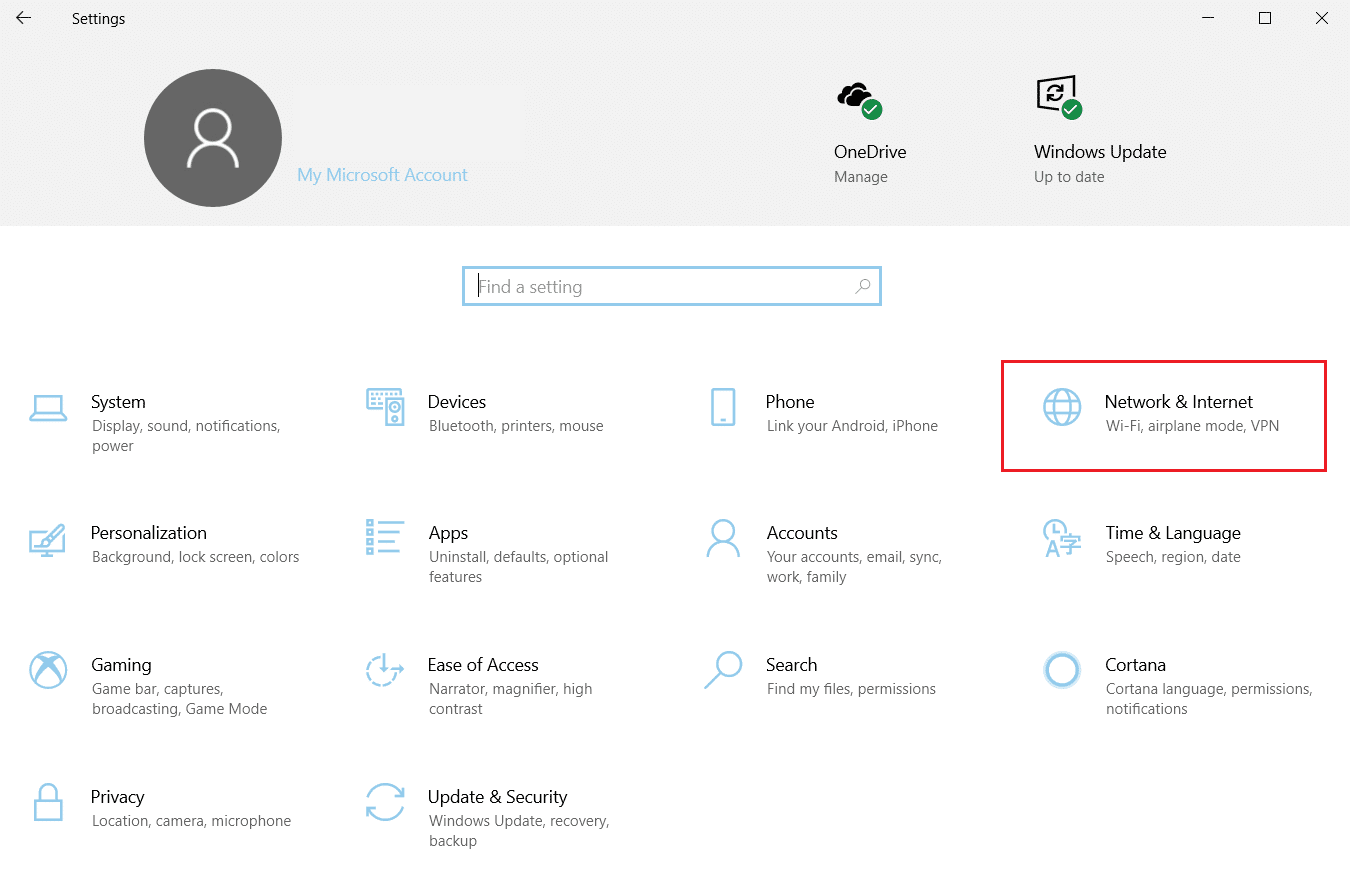
3. Klicken Sie dann im linken Bereich auf Ethernet .
4. Scrollen Sie im rechten Menü nach unten und klicken Sie unter Verwandte Einstellungen auf Netzwerk- und Freigabecenter .
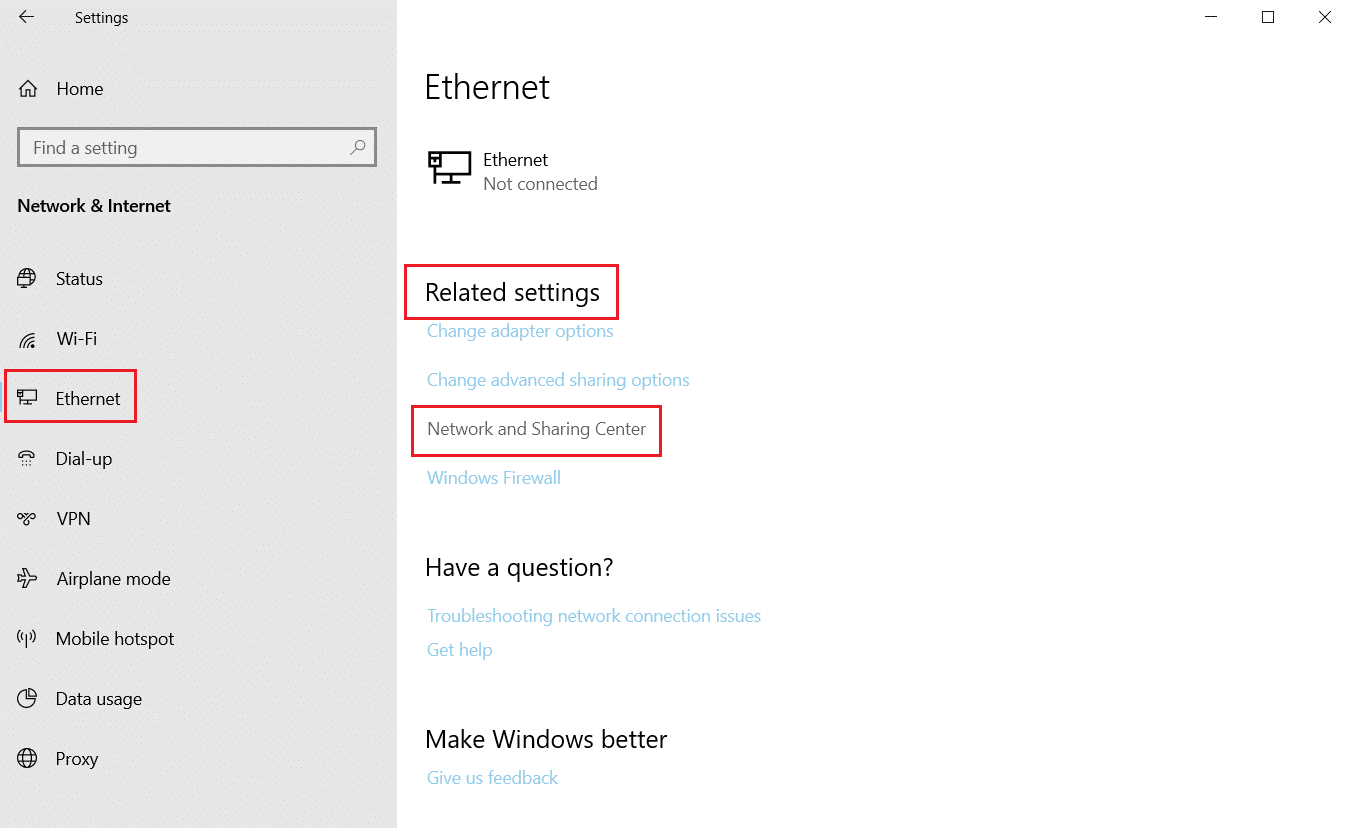
5. Klicken Sie hier auf Ihre Ethernet-Verbindung.
Hinweis: Stellen Sie sicher, dass Sie mit einer Ethernet-Verbindung verbunden sind. Als Beispiel haben wir hier die WLAN-Verbindung gezeigt.
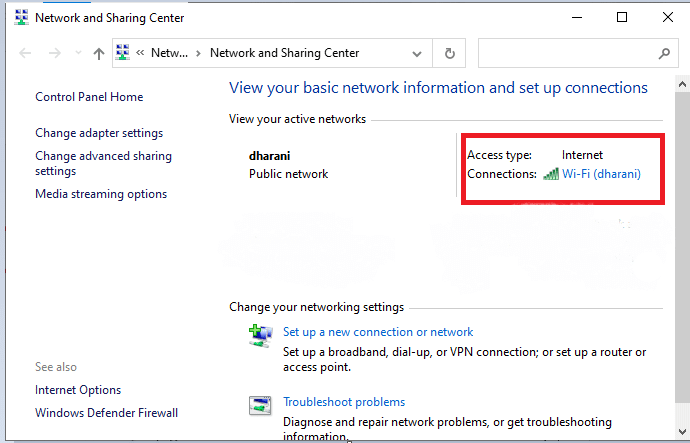
6. Klicken Sie nun auf Eigenschaften .
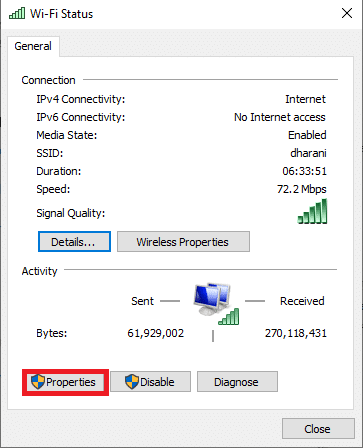
7. Deaktivieren Sie das Kontrollkästchen Internet Protocol Version 6(TCP/IPv6) .
8. Wählen Sie als nächstes Internetprotokoll Version 4 (TCP/IPv4) und klicken Sie auf Eigenschaften.
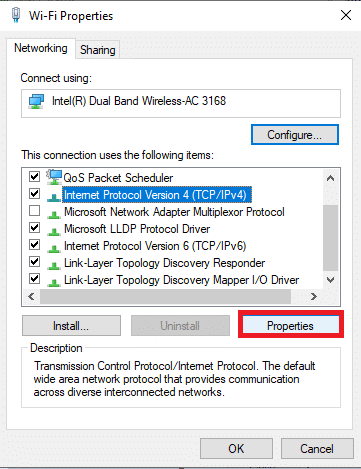
9. Wählen Sie das Symbol mit dem Titel Folgende DNS-Serveradressen verwenden aus.
10. Geben Sie dann die unten aufgeführten Werte in die entsprechenden Felder ein.
Bevorzugter DNS-Server: 8.8.8.8
Alternativer DNS-Server: 8.8.4.4
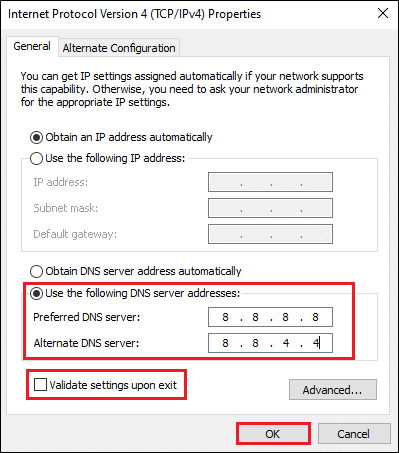
11. Wählen Sie als Nächstes Einstellungen beim Beenden validieren und klicken Sie auf OK . Schließen Sie alle Bildschirme.
Lesen Sie auch: Beheben Sie, dass HP-Laptop keine Verbindung zu Wi-Fi herstellt
Methode 10: Aktualisieren Sie den Ethernet-Treiber
Das Aktualisieren von Netzwerktreibern auf die neueste Version ist wichtig für das reibungslose Funktionieren Ihres Geräts.
1. Navigieren Sie zur Website des Herstellers und laden Sie die gewünschten Netzwerktreiber wie gezeigt herunter.
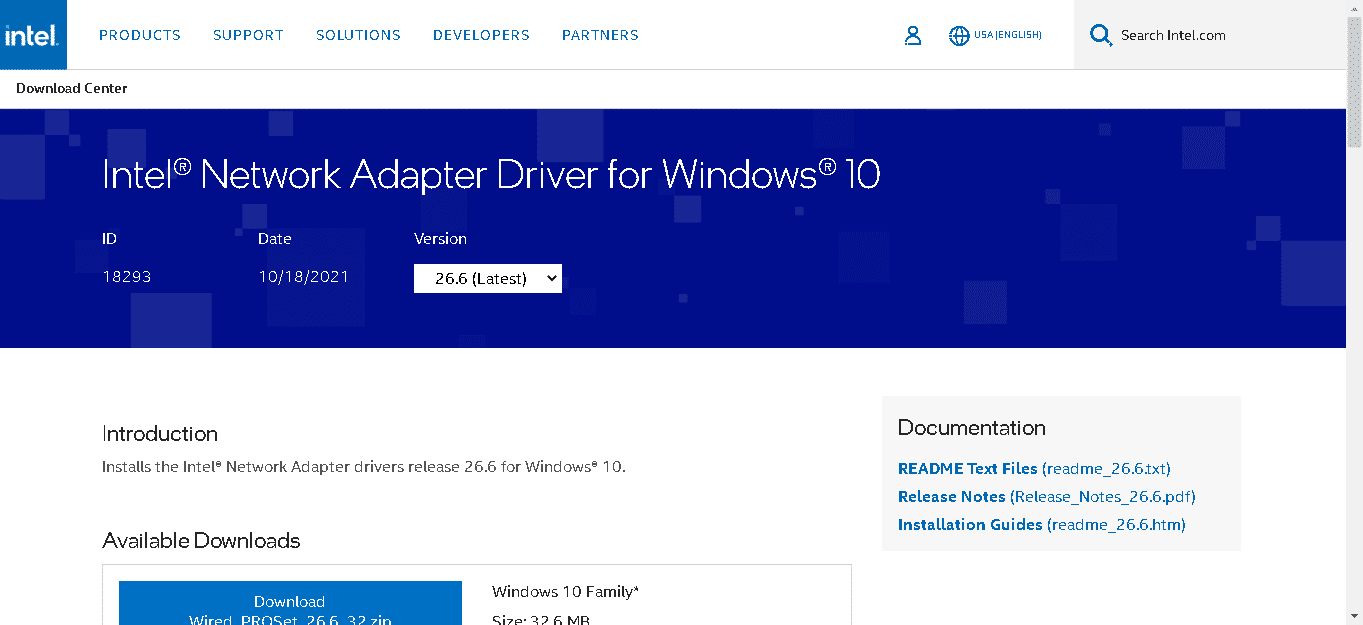
2. Klicken Sie auf Start und geben Sie Geräte-Manager ein . Klicken Sie dann auf Öffnen .
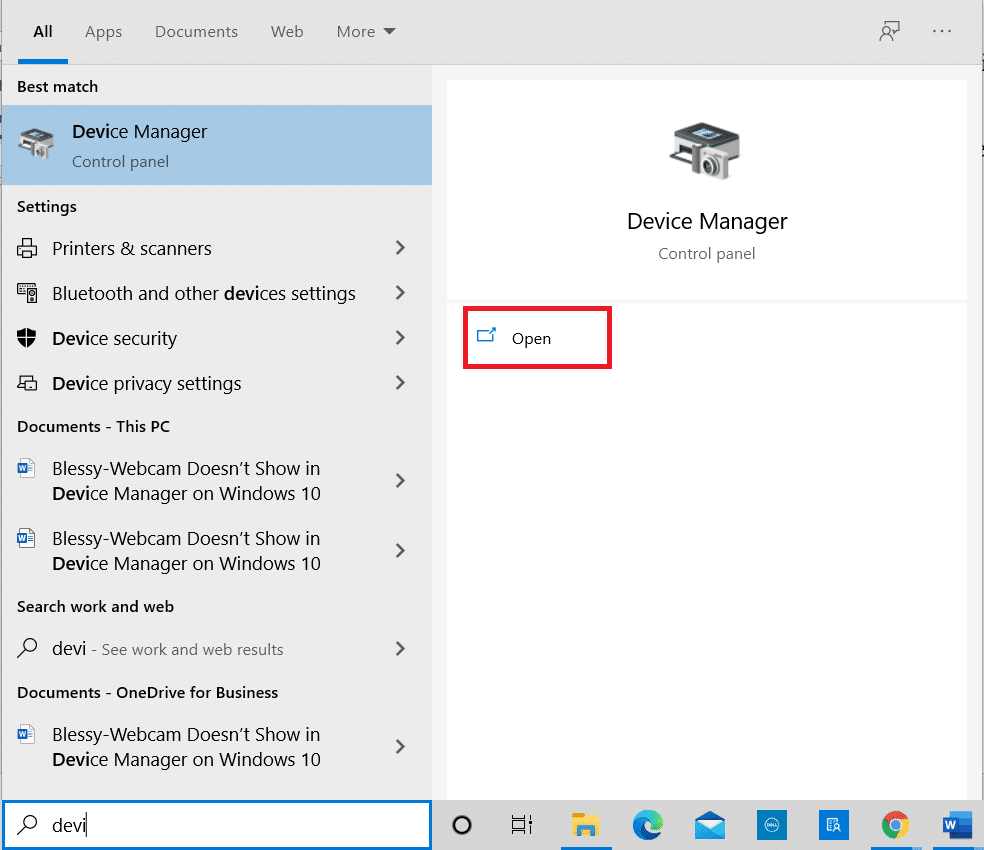
3. Doppelklicken Sie auf den Abschnitt Netzwerkadapter , um ihn zu erweitern.
4. Klicken Sie mit der rechten Maustaste auf Ihren Netzwerktreiber (z. B. Realtek PCIe FE Family Controller ) und wählen Sie Treiber aktualisieren aus, wie unten dargestellt.
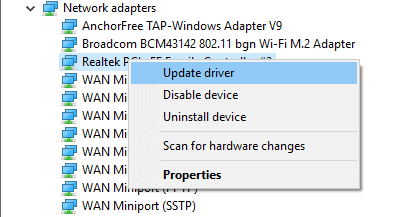
5. Wählen Sie „ Auf dem Computer nach Treibersoftware suchen“. ”
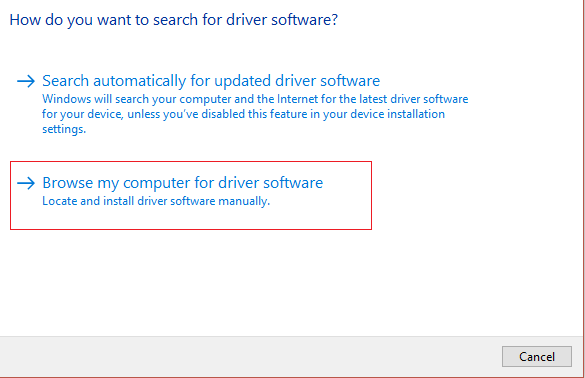
6. Klicken Sie nun auf Lassen Sie mich aus einer Liste verfügbarer Treiber auf meinem Computer auswählen.
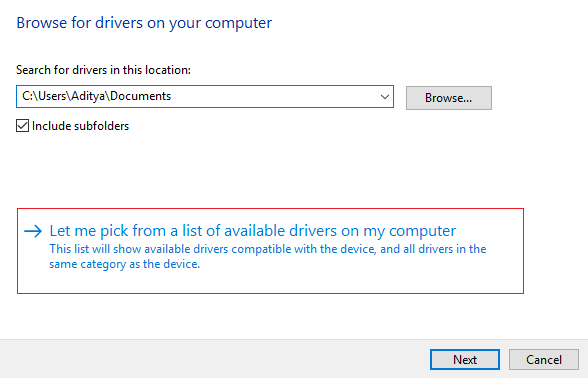
7. Wählen Sie den in Schritt 1 heruntergeladenen Netzwerktreiber aus und klicken Sie auf Weiter .
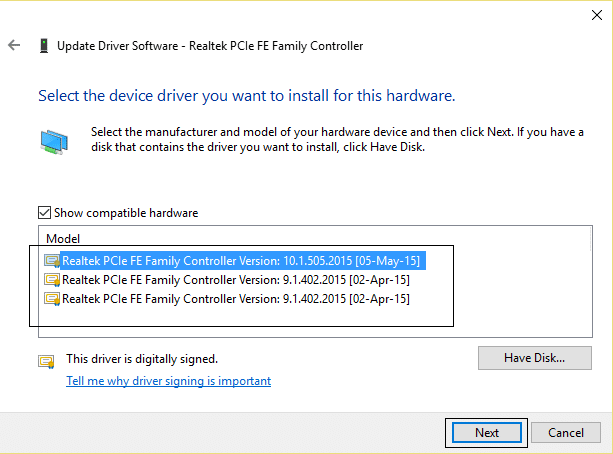
8. Wiederholen Sie dasselbe für alle Netzwerkadapter.
Methode 11: Ethernet-Treiber neu installieren
Sie können die Treiber deinstallieren und erneut installieren, um den Fehler „Ethernet hat keine gültige IP-Konfiguration“ zu beheben. Befolgen Sie also die unten genannten Schritte, um dasselbe zu implementieren:
1. Gehen Sie wie zuvor zu Geräte-Manager > Netzwerkadapter .
2. Klicken Sie mit der rechten Maustaste auf Ihren Netzwerktreiber und wählen Sie Gerät deinstallieren , wie unten dargestellt.
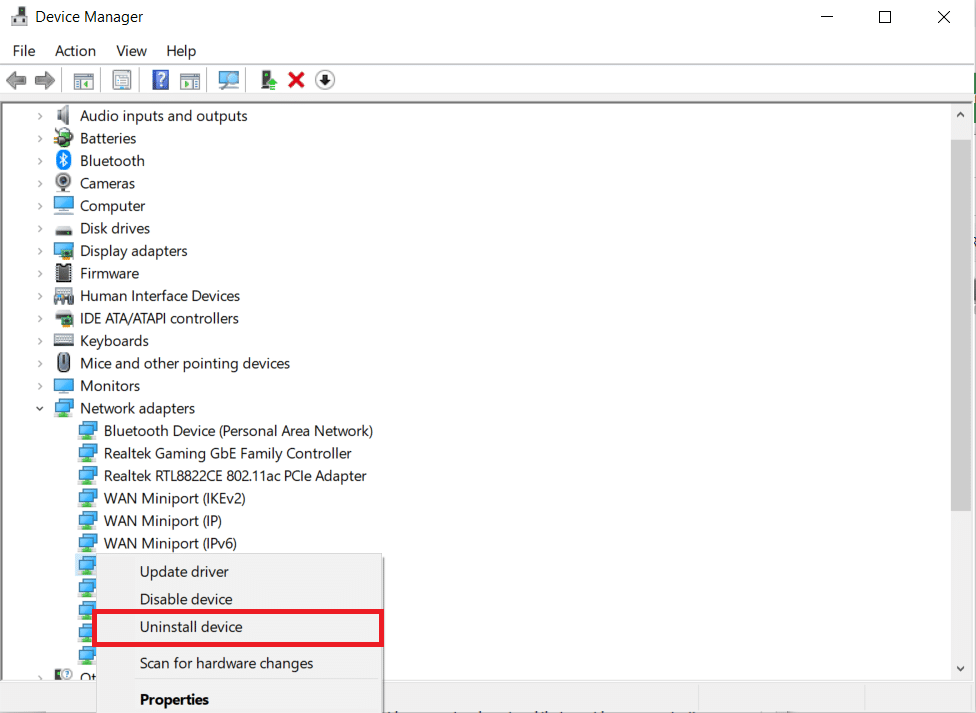
3. Wenn Sie zur Bestätigung aufgefordert werden, aktivieren Sie das Kontrollkästchen Treibersoftware für dieses Gerät löschen und klicken Sie auf OK. Starten Sie Ihren PC neu.
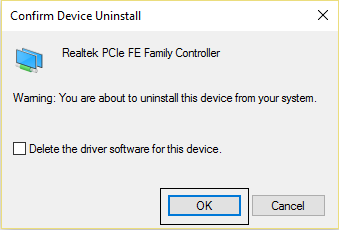
4A. Klicken Sie auf Aktion > Nach geänderter Hardware suchen , wie unten dargestellt.
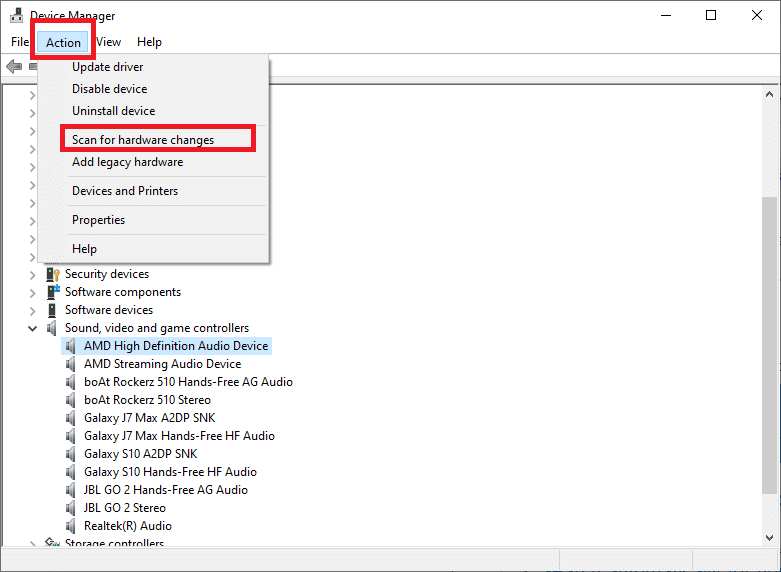
4B. Oder navigieren Sie zur Website des Herstellers , z. B. Intel, um Netzwerktreiber herunterzuladen und zu installieren.
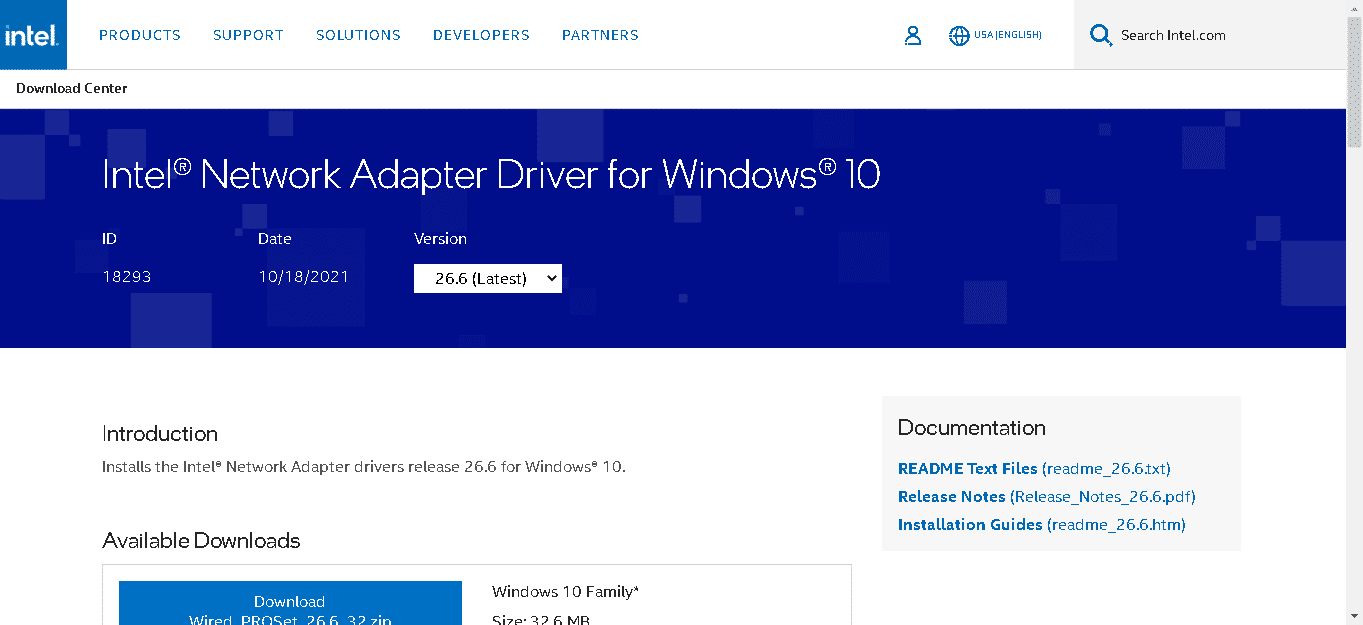
5. Starten Sie Ihren PC neu, um die Änderungen zu speichern.
Empfohlen:
- Beheben Sie das Fehlen von Windows 10-Taskleistensymbolen
- Beheben Sie, dass der Wi-Fi-Adapter in Windows 10 nicht funktioniert
- Beheben Sie, dass die Festplatte in Windows 10 nicht angezeigt wird
- Fix Windows 10 Es sind keine Audiogeräte installiert
Wir hoffen, dass diese Anleitung hilfreich war und Sie den Fehler „ Ethernet hat keine gültige IP-Konfiguration “ in Ihrem Gerät beheben konnten. Lassen Sie uns wissen, welche Methode für Sie am besten funktioniert hat. Wenn Sie Fragen / Vorschläge zu diesem Artikel haben, können Sie diese auch gerne im Kommentarbereich hinterlassen.
